|
|
|
|
|
我们在使用win11的时候,默认是正常启动进入系统,而不是安全启动,那么有些小伙伴需要通过这个功能来启动电脑,但是不知道应该如何设置,我们需要进入bios进行设置,为了方便大伙操作,本期的win11教程就为各位带来详细的操作步骤,一起来看看具体的操作步骤吧。 win11安全启动设置方法 1、首先我们重新启动计算机,在logo出现的时候使用热键开启bios设置,然后按下F10进入bios setup。 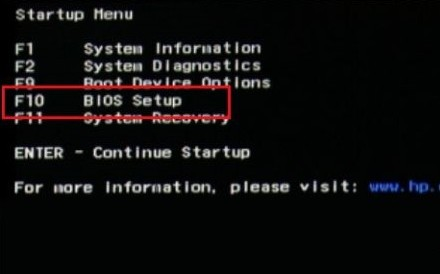 2、然后在configuration选项下找到boot options选择进入。 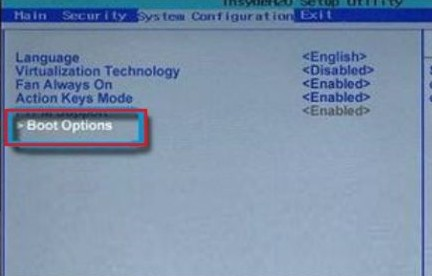 3、接着找到其中的secure boot,将它更改为Enabled。 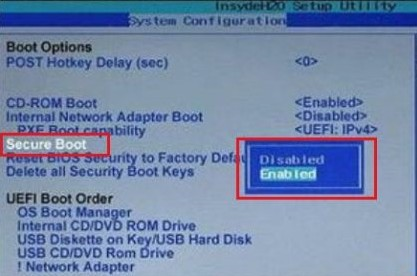 4、最后按下F10进行保存,如果弹出对话框,选择Yes即可。 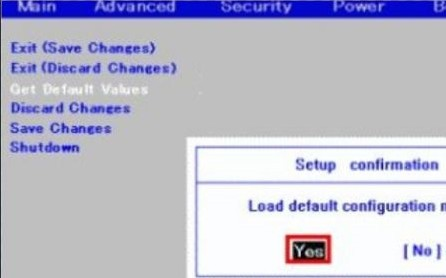 以上就是win11电脑怎么开启安全启动?win11安全启动设置教程的全部内容,望能这篇win11电脑怎么开启安全启动?win11安全启动设置教程可以帮助您解决问题,能够解决大家的实际问题是软件自学网一直努力的方向和目标。 |